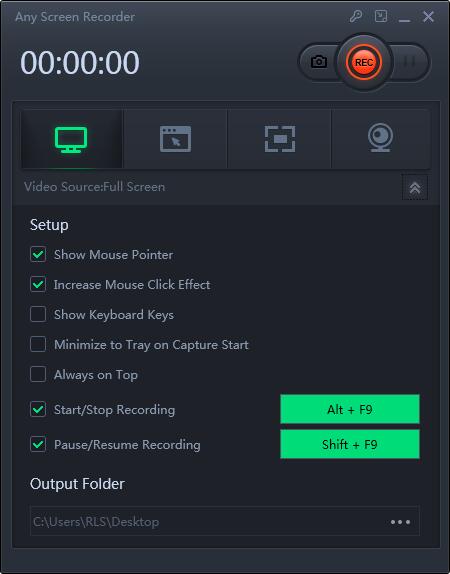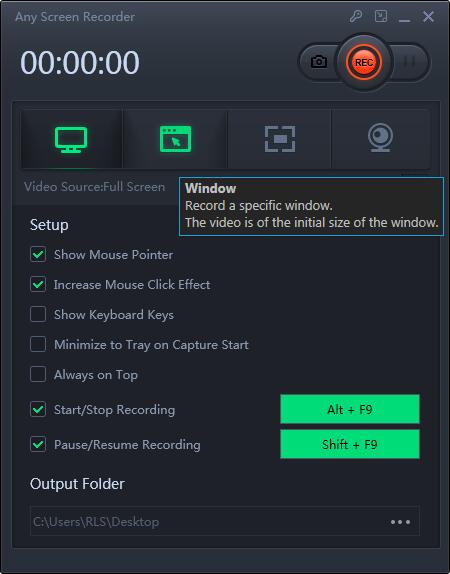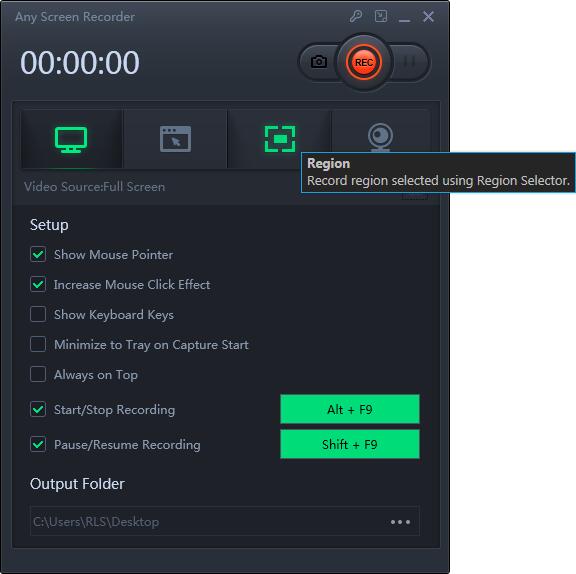2 beste manieren om gratis games op te nemen in Windows 10
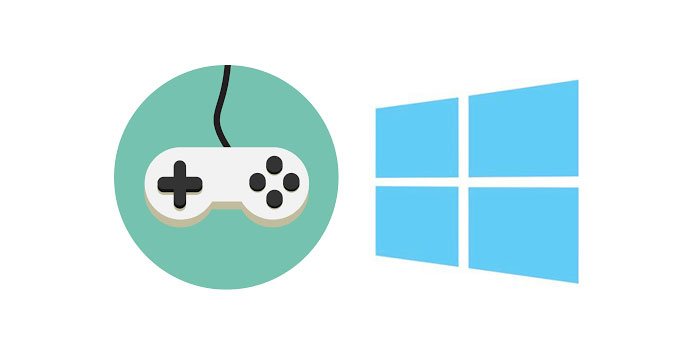
Samenvatting
Als je de game-operatie met je vrienden wilt delen, moet je de gameplay misschien opnemen als video en deze naar je vrienden sturen. Als je dat wilt doen, heb je misschien een krachtige schermrecorder nodig. Er zijn echter duizenden van de beste software op de markt, en elk daarvan heeft zijn eigen unieke kenmerken. Weet jij wat het beste is? Dit artikel helpt je een lijst te maken van de beste 2 game-recorders op Windows10, en ik hoop dat deze gids je veel kan helpen.
Top 1: game opnemen op Windows 10 met Game Bar
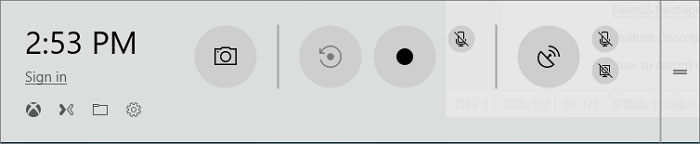
Wist je dat Windows 10 ingebouwde schermopnamesoftware heeft met de naam Xbox Game Bar? Game Bar is ontworpen voor gamers in Windows 10. Met behulp van deze software, of je nu gameplay wilt vastleggen of een tutorial voor iemand wilt maken die je allemaal gratis kunt gebruiken. En u hoeft zelfs geen software op uw computer te downloaden of te installeren waarmee u eenvoudig uw computerscherm kunt opnemen. Voor deze software kunt u ook screenshots van uw scherm maken.
Weet jij hoe je deze software moet gebruiken om gameplay-video's op te nemen met Game Bar? Volg de stappen die u kent.
Stap 1. Gebruik de standaard sneltoets "Windows + G" om deze software te openen.
Stap 2. Open vervolgens je spel. Voordat u uw game opneemt, kunt u de opname-instelling in het hoofdscherm van de spelbalk wijzigen, zoals "Algemeen", "Uitzenden", "Audio" en meer instellingen.
Top 2: game opnemen op Windows 10 met Game Screen Recorder
Game Screen Recorder is een intuïtieve schermrecorder voor het Windows-besturingssysteem. Het is eenvoudig en gemakkelijk om de software te gebruiken. Het belangrijkste kenmerk is het vastleggen van volledig scherm, evenals een specifiek scherm, waardoor het mogelijk is om elk deel van het scherm flexibel vast te leggen. Met deze software kunt u video, audio, webcam en gameplay opnemen. Voor de gameplay-functie kun je zelfs het computerscherm en de facecam tegelijkertijd opnemen. Behalve deze basisopnamefuncties ondersteunt deze software ook het opnemen van zoomvergaderingen, het opnemen van video's met audio en meer functies.